Эффективные методы удаления папки Tencent в Windows 10
Эта статья предоставляет подробные инструкции по удалению папки Tencent в Windows 10, чтобы освободить место и повысить безопасность вашего компьютера.

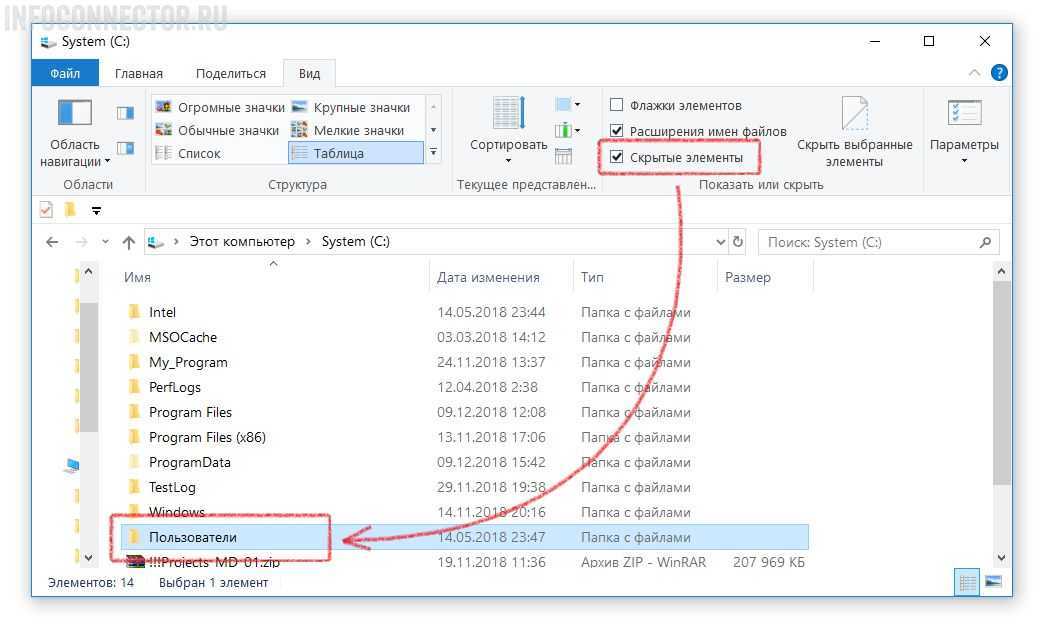
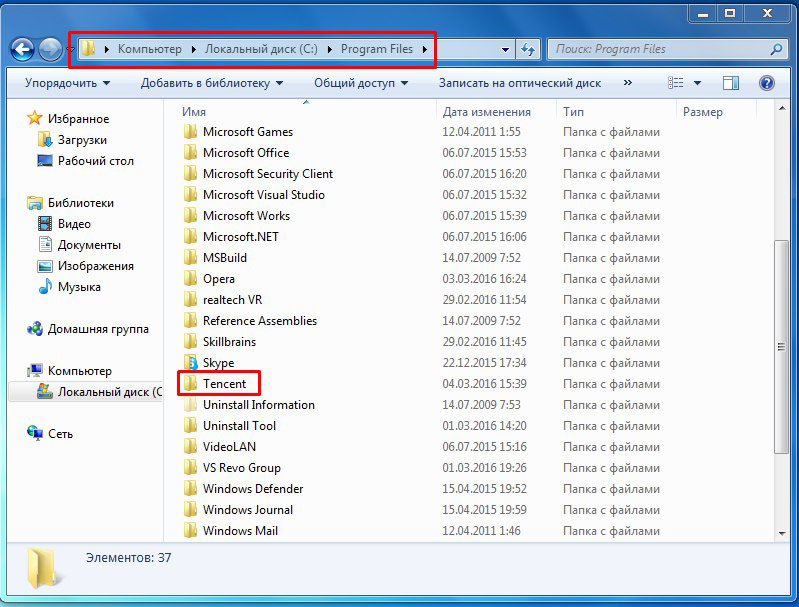
Перед началом удаления папки Tencent создайте точку восстановления системы на случай, если что-то пойдет не так.

Как удалить папку которая не удаляеться windows 10
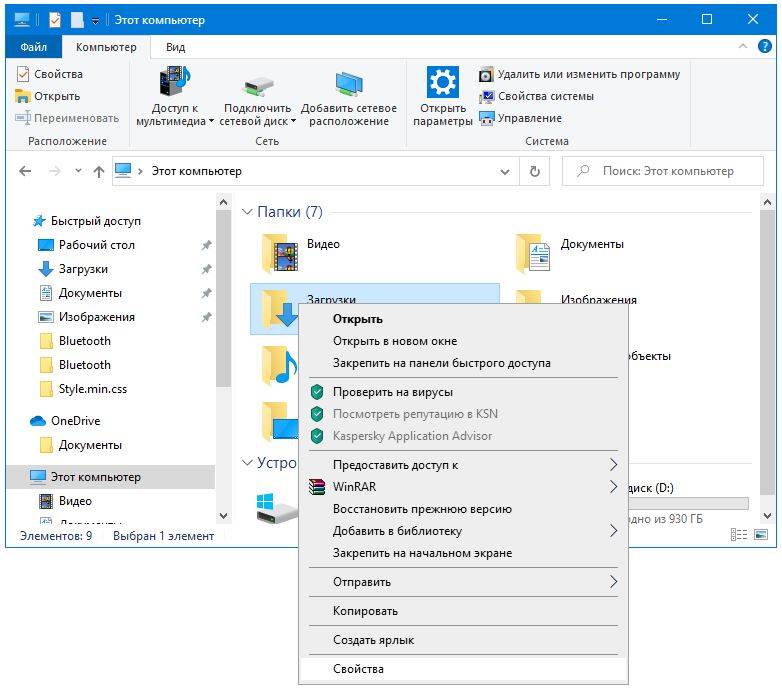

Откройте диспетчер задач и завершите все процессы, связанные с Tencent, чтобы избежать конфликтов при удалении.

Удаление папки System32 в Windows 11
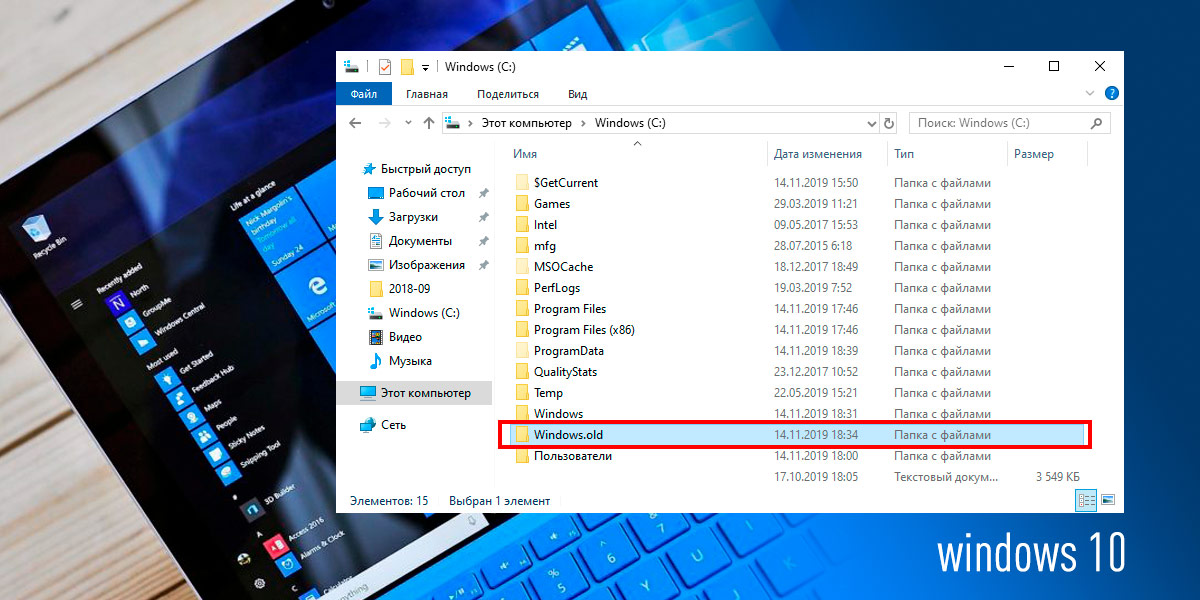
Перейдите в Панель управления и удалите все программы, связанные с Tencent, через Программы и компоненты.

Как удалить папку aavahrushev.ru в Windows 10
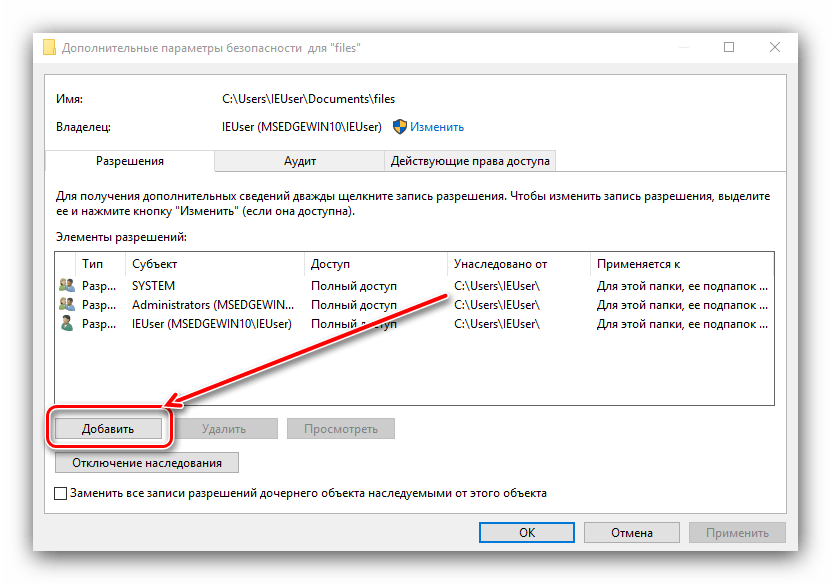
Используйте инструмент Очистка диска для удаления временных файлов и остатков, связанных с Tencent.

Удаляем любой неудаляемый файл - Как удалить неудаляемое
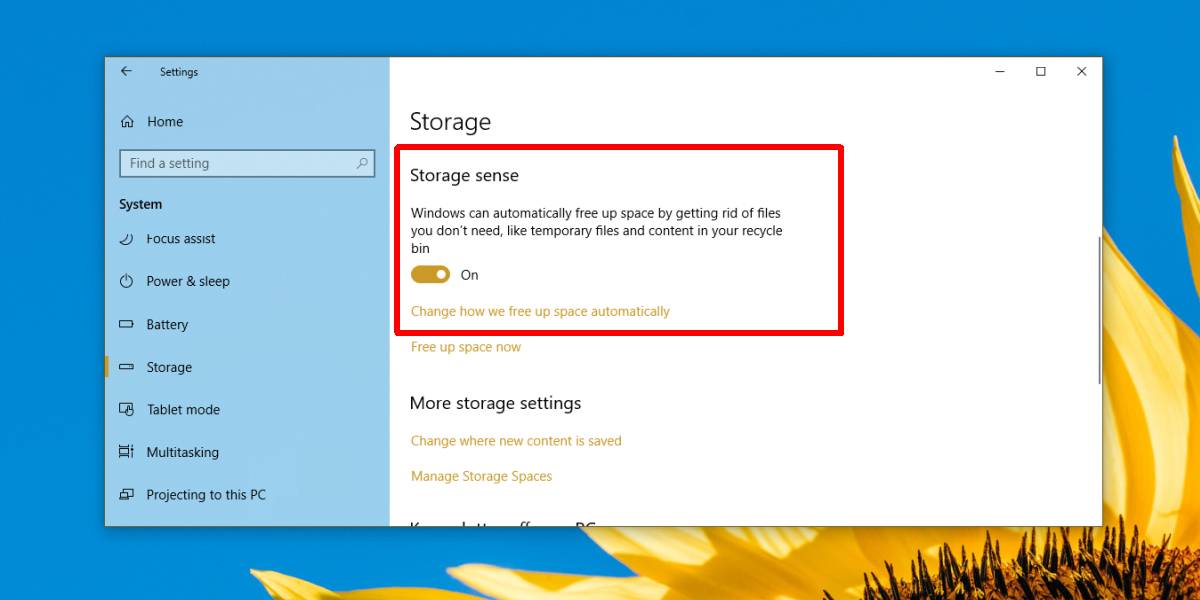
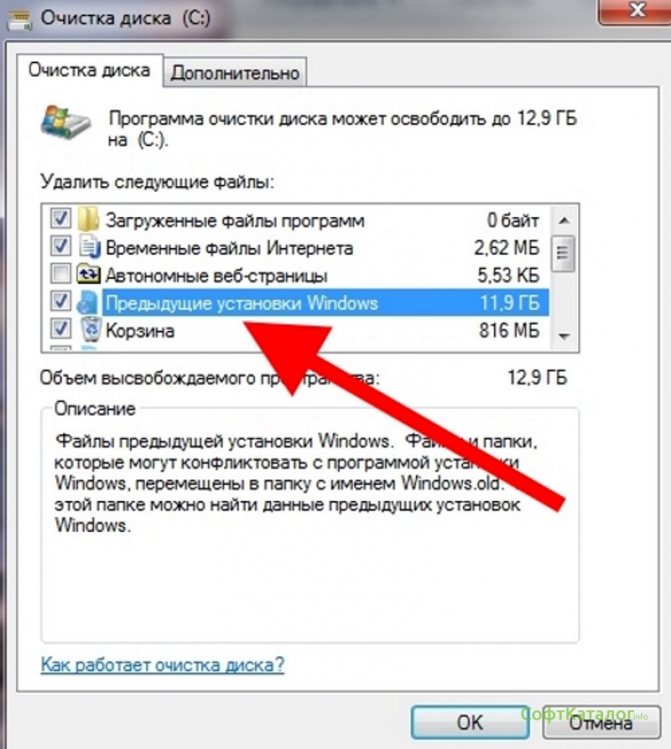
Откройте проводник Windows и перейдите к папке Tencent, обычно находящейся в папке Program Files или Program Files (x86).

Как удалить папку или файл которые не удаляются в Windows работает на 99 % (Это второй способ )
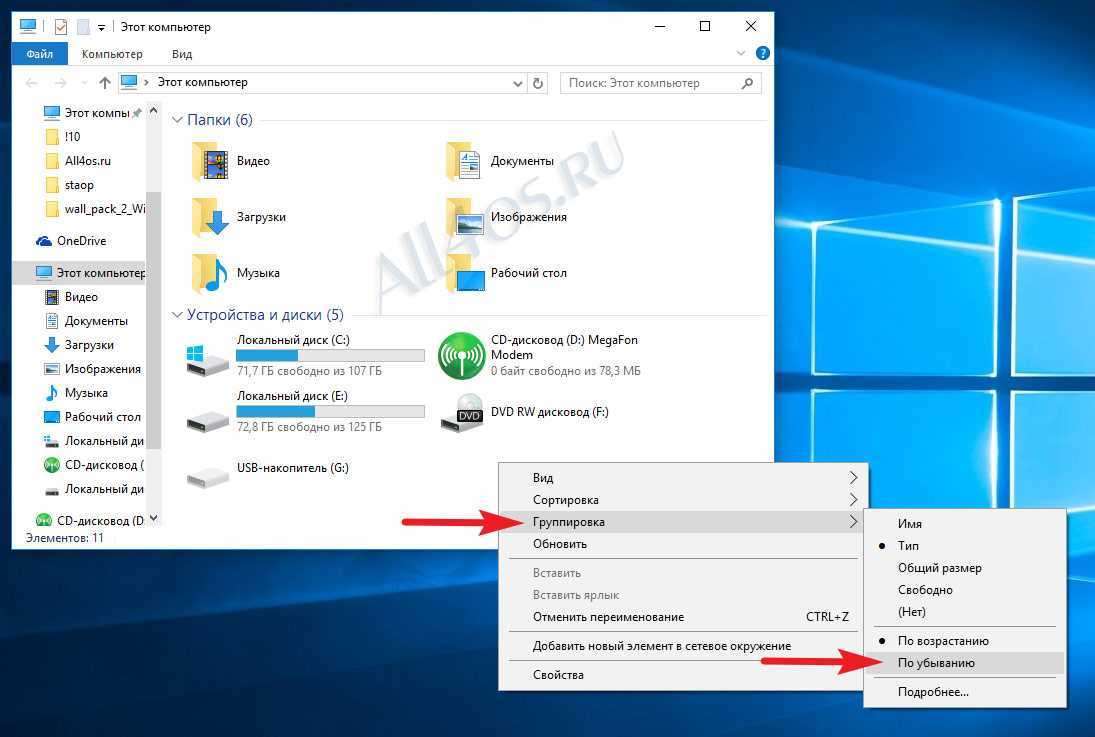
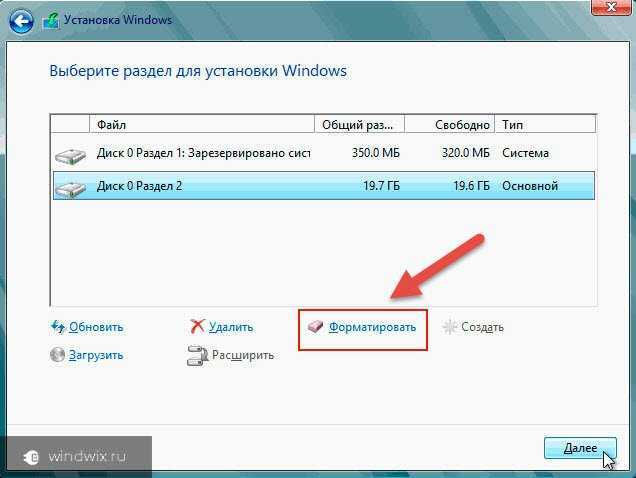
Если папка не удаляется, измените права доступа к ней, предоставив полный контроль вашей учетной записи.

Как удалить папку SoftwareDistribution и Catroot2 в Windows 11/10
Используйте командную строку с правами администратора и выполните команду rmdir /s /q путь_к_папке_Tencent для принудительного удаления папки.
Проверьте реестр Windows на наличие ключей, связанных с Tencent, и удалите их с осторожностью.

120 fps пабг мобайл gameloop - лучший гайд в 2024 - эмулятор
После удаления папки и ключей реестра, перезагрузите компьютер, чтобы изменения вступили в силу.

Как удалить Tencent
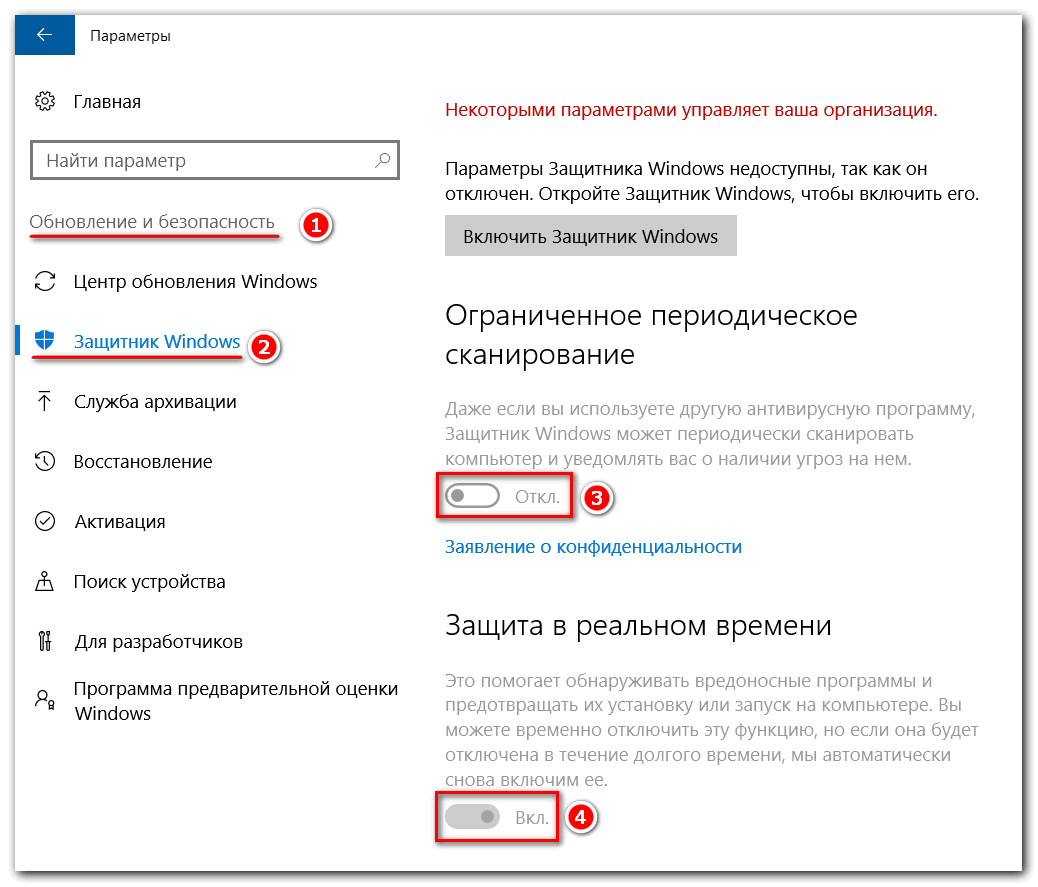
Для полной уверенности в отсутствии остатков используйте сторонние программы для очистки, такие как CCleaner.
